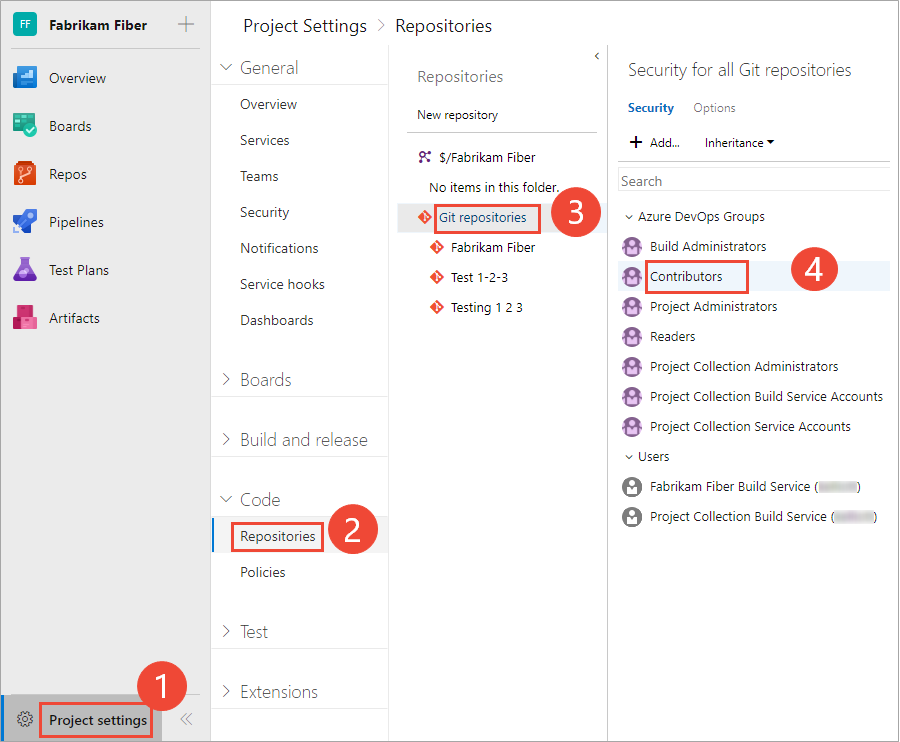Mengatur izin repositori Git
Layanan Azure DevOps | Azure DevOps Server 2022 - Azure DevOps Server 2019
Anda memberikan atau membatasi akses ke repositori untuk mengunci siapa yang dapat berkontribusi pada kode sumber Anda dan mengelola fitur lain. Anda dapat mengatur izin di semua repositori Git dengan membuat perubahan pada entri repositori Git tingkat atas. Repositori individual mewarisi izin dari entri Repositori Git tingkat atas.
Catatan
Cabang mewarisi subset izin dari penugasan yang dibuat di tingkat repositori. Untuk izin dan kebijakan cabang, lihat Mengatur izin cabang dan Meningkatkan kualitas kode dengan kebijakan cabang.
Untuk panduan tentang siapa yang akan memberikan tingkat izin yang lebih besar, lihat Memberikan atau membatasi akses menggunakan izin.
Prasyarat
- Anda harus memiliki proyek. Jika Anda belum memiliki proyek, buat proyek di Azure DevOps atau siapkan di Azure DevOps lokal.
- Anda harus menjadi anggota Grup Administrator Proyek atau mengatur izin Kelola ke Izinkan untuk repositori Git.
Untuk berkontribusi pada kode sumber, Anda harus diberikan tingkat akses Dasar atau lebih besar. Pengguna yang diberikan akses Pemangku Kepentingan untuk proyek privat tidak memiliki akses ke kode sumber. Pengguna yang diberikan akses Pemangku Kepentingan untuk proyek publik memiliki akses yang sama dengan Kontributor dan akses Dasar yang diberikan. Untuk mempelajari selengkapnya, lihat Tentang tingkat akses.
Untuk berkontribusi pada kode sumber, Anda harus diberikan tingkat akses Dasar atau lebih besar. Pengguna yang diberikan akses Pemangku Kepentingan tidak memiliki akses ke kode sumber. Untuk mempelajari selengkapnya, lihat Tentang tingkat akses.
Izin repositori default
Secara default, anggota grup Kontributor proyek memiliki izin untuk berkontribusi ke repositori. Ini termasuk kemampuan untuk membuat cabang, membuat tag, dan mengelola catatan. Untuk deskripsi setiap grup keamanan dan tingkat izin, lihat Izin dan referensi grup.
Izin
Pembaca
Kontributor
Admin Build
Admin Proyek
Membaca (mengkloning, mengambil, dan menjelajahi konten repositori); juga, dapat membuat, mengomentari, memilih, dan Berkontribusi untuk menarik permintaan
✔️
✔️
✔️
✔️
Berkontribusi, Membuat cabang, Membuat tag, dan Mengelola catatan
✔️
✔️
✔️
Membuat repositori, Menghapus repositori, dan Mengganti nama repositori
✔️
Mengedit kebijakan, Mengelola izin, Menghapus kunci orang lain
✔️
Melewati kebijakan saat menyelesaikan permintaan pull, Melewati kebijakan saat mendorong, Memaksa pendorongan (riwayat penulisan ulang, menghapus cabang dan tag)
(tidak diatur untuk grup keamanan apa pun)
Dimulai dengan Azure DevOps sprint 224 (Azure DevOps Services dan Azure DevOps Server 2022.1 dan yang lebih tinggi), izin Edit kebijakan tidak lagi diberikan secara otomatis kepada pembuat cabang. Sebelumnya, saat Anda membuat cabang baru, Anda diberi izin untuk mengedit kebijakan di cabang tersebut. Dengan pembaruan ini, kami mengubah perilaku default untuk tidak memberikan izin ini meskipun pengaturan Manajemen izin diaktifkan untuk repositori. Anda akan memerlukan izin Edit kebijakan yang diberikan secara eksplisit (baik secara manual atau melalui REST API) oleh pewarisan izin keamanan atau melalui keanggotaan grup.
Buka Keamanan untuk repositori
Anda mengatur izin repositori Git dari Project Pengaturan> Repositories.
Buka portal web dan pilih proyek tempat Anda ingin menambahkan pengguna atau grup. Untuk memilih proyek lain, lihat Beralih proyek, repositori, tim.
Buka Repositori pengaturan>Proyek.
Untuk mengatur izin untuk semua repositori Git, pilih Keamanan.
Misalnya, di sini kita memilih (1) Pengaturan proyek, (2) Repositori, lalu (3) Keamanan.
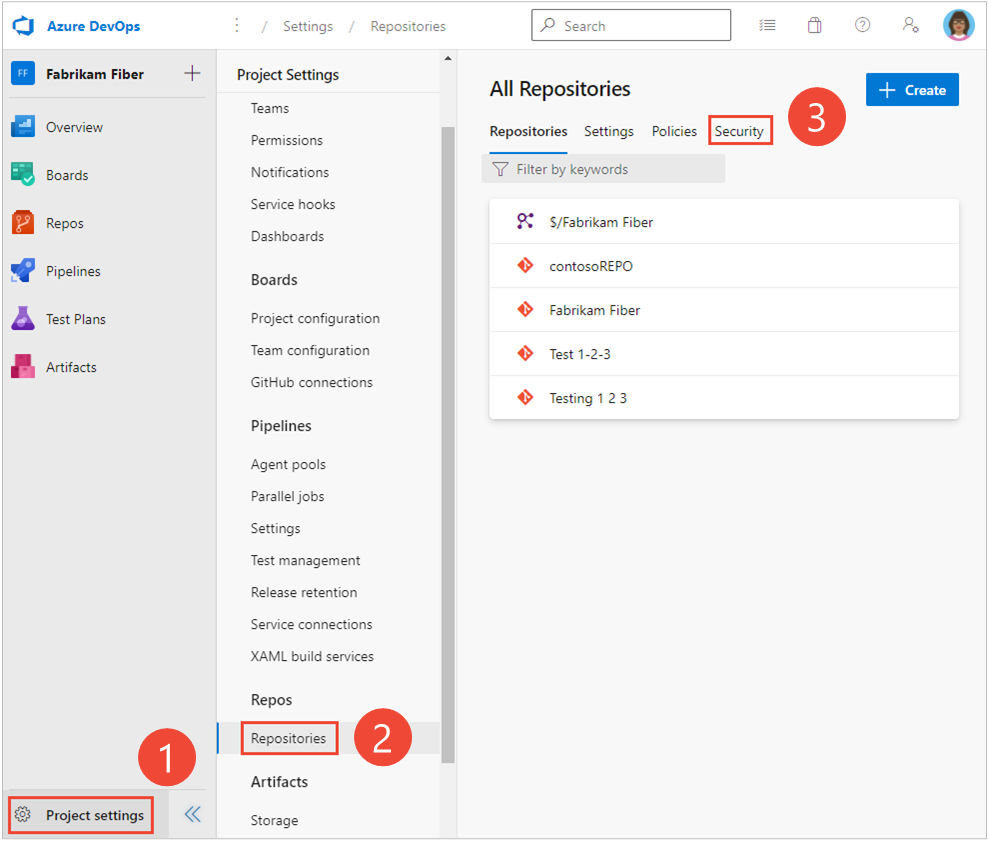
Jika tidak, untuk mengatur izin untuk repositori tertentu, pilih (1) repositori lalu pilih (2) Keamanan.
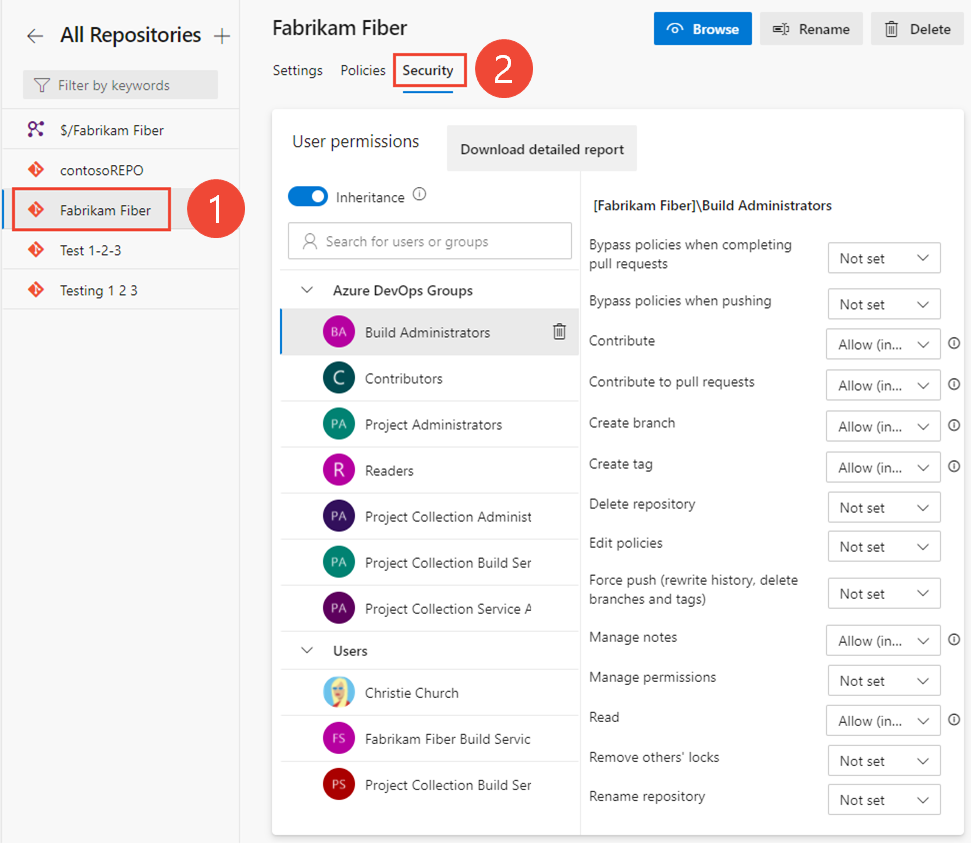
Mengatur izin untuk repositori
Anda dapat memberikan atau membatasi akses ke repositori dengan mengatur status izin ke Izinkan atau Tolak untuk satu pengguna atau grup keamanan.
Buka portal web dan pilih proyek tempat Anda ingin menambahkan pengguna atau grup. Untuk memilih proyek lain, lihat Beralih proyek, repositori, tim.
Untuk mengatur izin untuk semua repositori Git untuk proyek, pilih Repositori Git lalu pilih grup keamanan yang izinnya ingin Anda kelola.
Misalnya, di sini kita memilih (1) Proyek Pengaturan, (2) Repositori, (3) repositori Git, (4) grup Kontributor, lalu (5) izin untuk Membuat repositori.
Untuk melihat gambar lengkap, klik gambar untuk memperluas.
 Pilih ikon tutup untuk ditutup.
Pilih ikon tutup untuk ditutup.Catatan
Anda mungkin tidak dapat menemukan pengguna dari halaman izin atau bidang identitas jika pengguna belum ditambahkan ke proyek—baik dengan menambahkannya ke grup keamanan atau ke tim proyek. Selain itu, ketika pengguna ditambahkan ke ID Microsoft Entra atau Direktori Aktif, mungkin ada penundaan antara waktu mereka ditambahkan ke proyek dan kapan mereka dapat dicari dari bidang identitas. Penundaannya bisa antara 5 menit hingga 7 hari.
Jika tidak, pilih repositori tertentu dan pilih grup keamanan yang izinnya ingin Anda kelola.
Catatan
Jika Anda menambahkan pengguna atau grup, dan tidak mengubah izin apa pun untuk pengguna atau grup tersebut, maka setelah refresh halaman izin, pengguna atau grup yang Anda tambahkan tidak lagi muncul.
Setelah selesai, pilih Simpan perubahan.
Mengubah izin untuk grup keamanan
Untuk mengatur izin untuk grup keamanan kustom, Anda harus telah menentukan grup tersebut sebelumnya. Lihat Mengatur izin di tingkat proyek.
Untuk mengatur izin untuk grup tertentu, pilih grup. Misalnya, di sini kita memilih grup Kontributor.
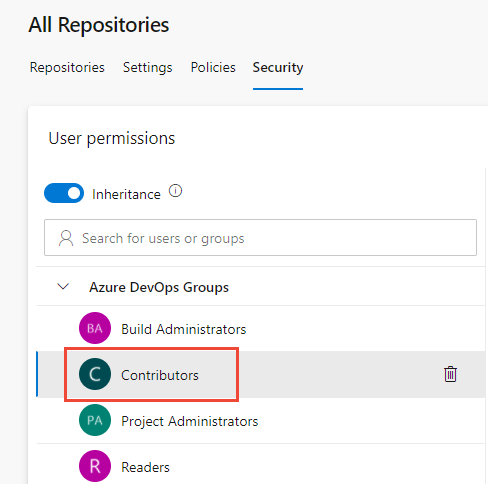
Ubah satu atau beberapa izin. Untuk memberikan izin, ubah Tidak Diatur ke Izinkan. Untuk membatasi izin, ubah Izinkan untuk Menolak.
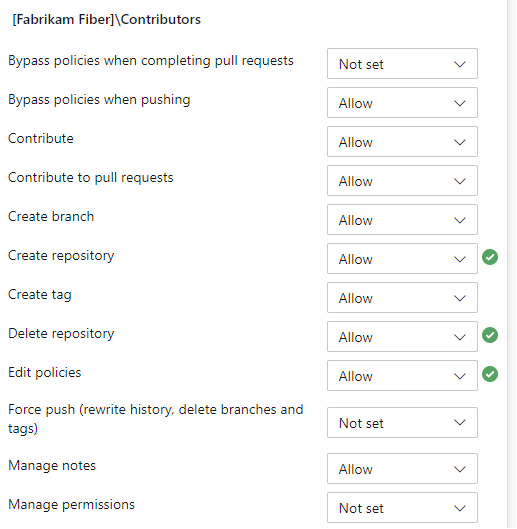
Setelah selesai, navigasikan menjauh dari halaman. Perubahan izin secara otomatis disimpan untuk grup yang dipilih.
Mengatur izin untuk pengguna tertentu
Untuk mengatur izin untuk pengguna tertentu, masukkan nama pengguna ke dalam filter pencarian dan pilih dari identitas yang muncul.
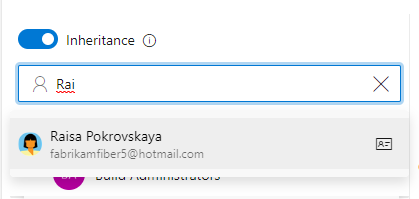
Kemudian buat perubahan pada set izin.
Catatan
Anda mungkin tidak dapat menemukan pengguna dari halaman izin atau bidang identitas jika pengguna belum ditambahkan ke proyek—baik dengan menambahkannya ke grup keamanan atau ke tim proyek. Selain itu, ketika pengguna ditambahkan ke ID Microsoft Entra atau Direktori Aktif, mungkin ada penundaan antara waktu mereka ditambahkan ke proyek dan kapan mereka dapat dicari dari bidang identitas. Penundaannya bisa antara 5 menit hingga 7 hari.
Setelah selesai, navigasikan menjauh dari halaman. Perubahan izin secara otomatis disimpan untuk grup yang dipilih.
Catatan
Jika Anda menambahkan pengguna atau grup, dan tidak mengubah izin apa pun untuk pengguna atau grup tersebut, maka setelah refresh halaman izin, pengguna atau grup yang Anda tambahkan tidak lagi muncul.
Mengaktifkan atau menonaktifkan pewarisan untuk repositori tertentu
Untuk mengaktifkan atau menonaktifkan pewarisan untuk repositori tertentu, pilih repositori lalu pindahkan slider Warisan ke posisi aktif atau nonaktif.
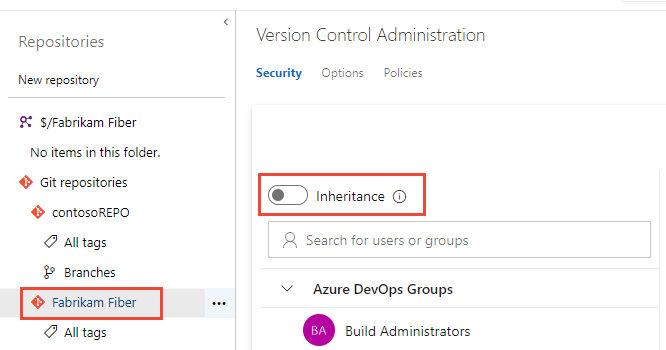
Untuk mempelajari tentang pewarisan, lihat Tentang izin dan grup, Warisan, dan grup keamanan.
Dikecualikan dari penegakan kebijakan dan izin kebijakan bypass
Ada banyak skenario di mana Anda memiliki kebutuhan sesekali untuk melewati kebijakan cabang. Misalnya, saat mengembalikan perubahan yang menyebabkan hentian build atau menerapkan perbaikan di tengah malam. Sebelumnya, izin Pengecualian dari penegakan kebijakan membantu tim mengelola pengguna mana yang diberikan kemampuan untuk melewati kebijakan cabang saat menyelesaikan permintaan pull. Namun, izin itu juga memberikan kemampuan untuk mendorong langsung ke cabang, melewati proses PR sepenuhnya.
Untuk meningkatkan pengalaman ini, kami membagi izin Kecualikan dari penegakan kebijakan untuk menawarkan lebih banyak kontrol kepada tim yang memberikan izin bypass. Dua izin berikut menggantikan izin sebelumnya:
- Melewati kebijakan saat menyelesaikan permintaan pull. Pengguna dengan izin ini akan dapat menggunakan pengalaman "Penimpaan" untuk permintaan pull.
- Melewati kebijakan saat mendorong. Pengguna dengan izin ini akan dapat mendorong langsung ke cabang yang telah memerlukan kebijakan yang dikonfigurasi.
Dengan memberikan izin pertama dan menolak yang kedua, pengguna dapat menggunakan opsi bypass jika perlu, tetapi masih akan memiliki perlindungan agar tidak secara tidak sengaja mendorong ke cabang dengan kebijakan.
Catatan
Perubahan ini tidak memperkenalkan perubahan perilaku apa pun. Pengguna yang sebelumnya diberikan Izinkan dikecualikan dari penegakan kebijakan diberikan Izinkanuntuk kedua izin baru, sehingga mereka akan dapat mengambil alih penyelesaian pada PR dan mendorong langsung ke cabang dengan kebijakan.
Artikel terkait
Saran dan Komentar
Segera hadir: Sepanjang tahun 2024 kami akan menghentikan penggunaan GitHub Issues sebagai mekanisme umpan balik untuk konten dan menggantinya dengan sistem umpan balik baru. Untuk mengetahui informasi selengkapnya, lihat: https://aka.ms/ContentUserFeedback.
Kirim dan lihat umpan balik untuk